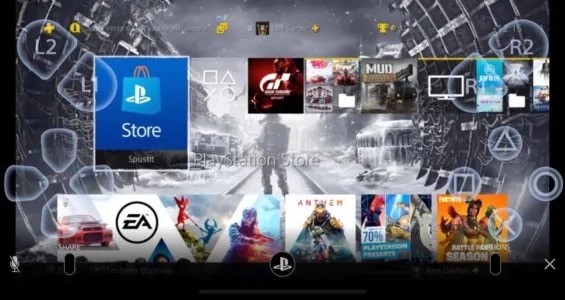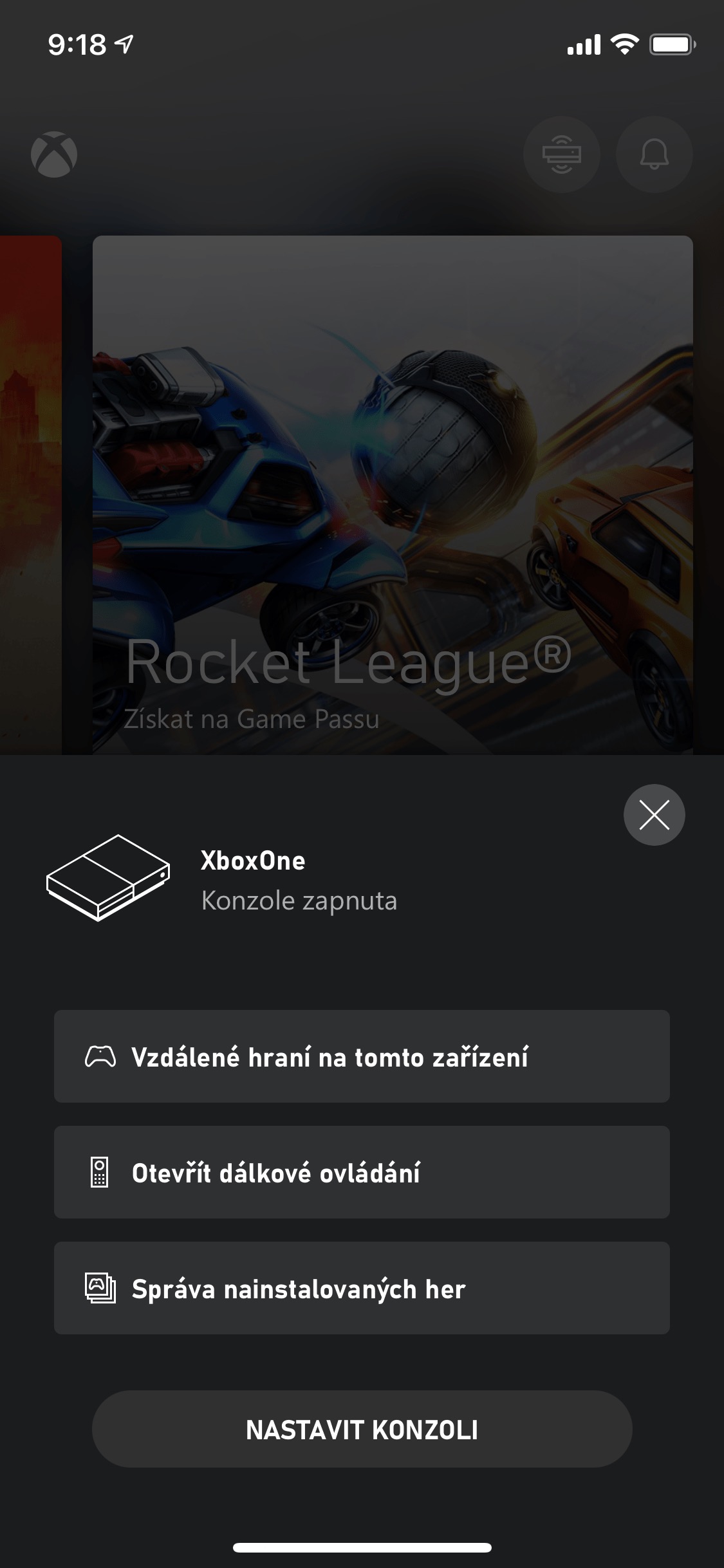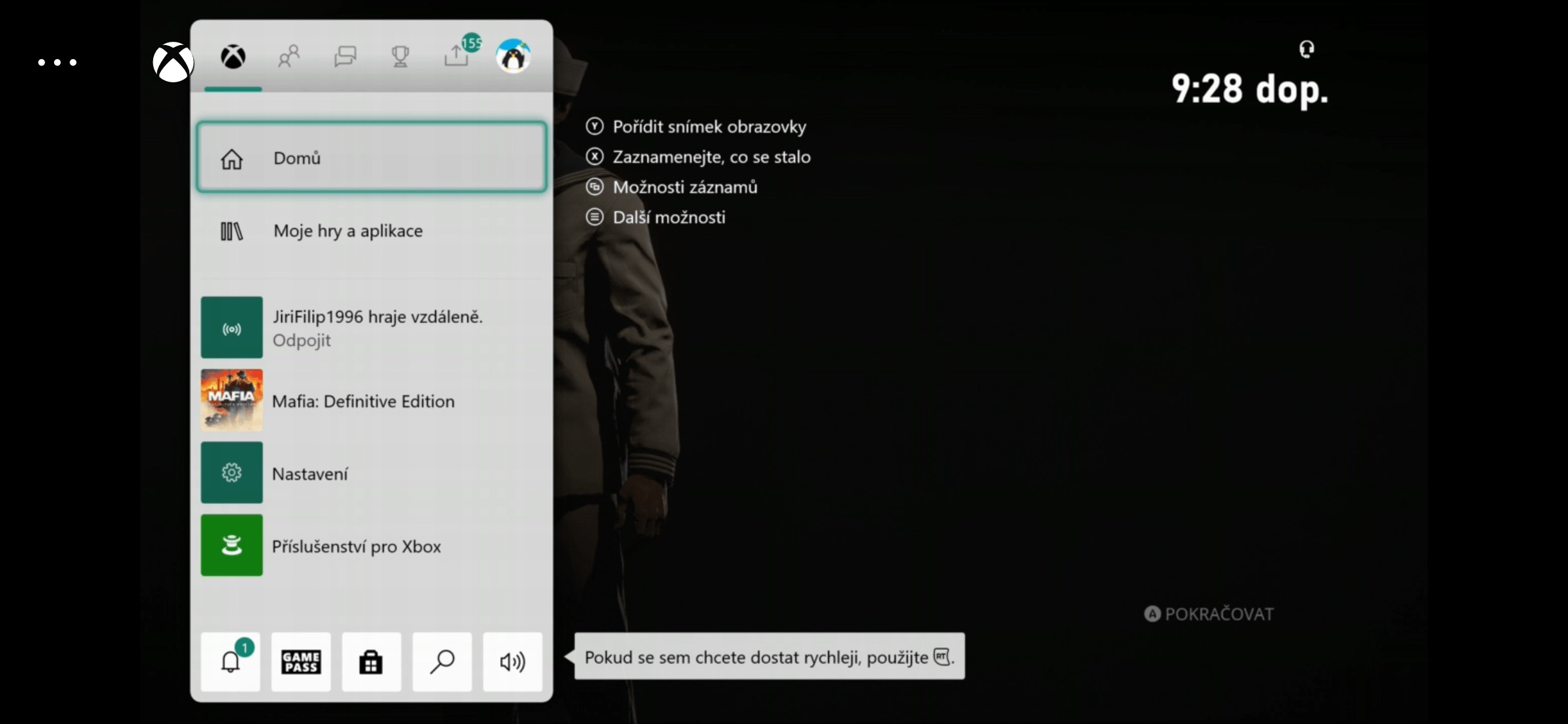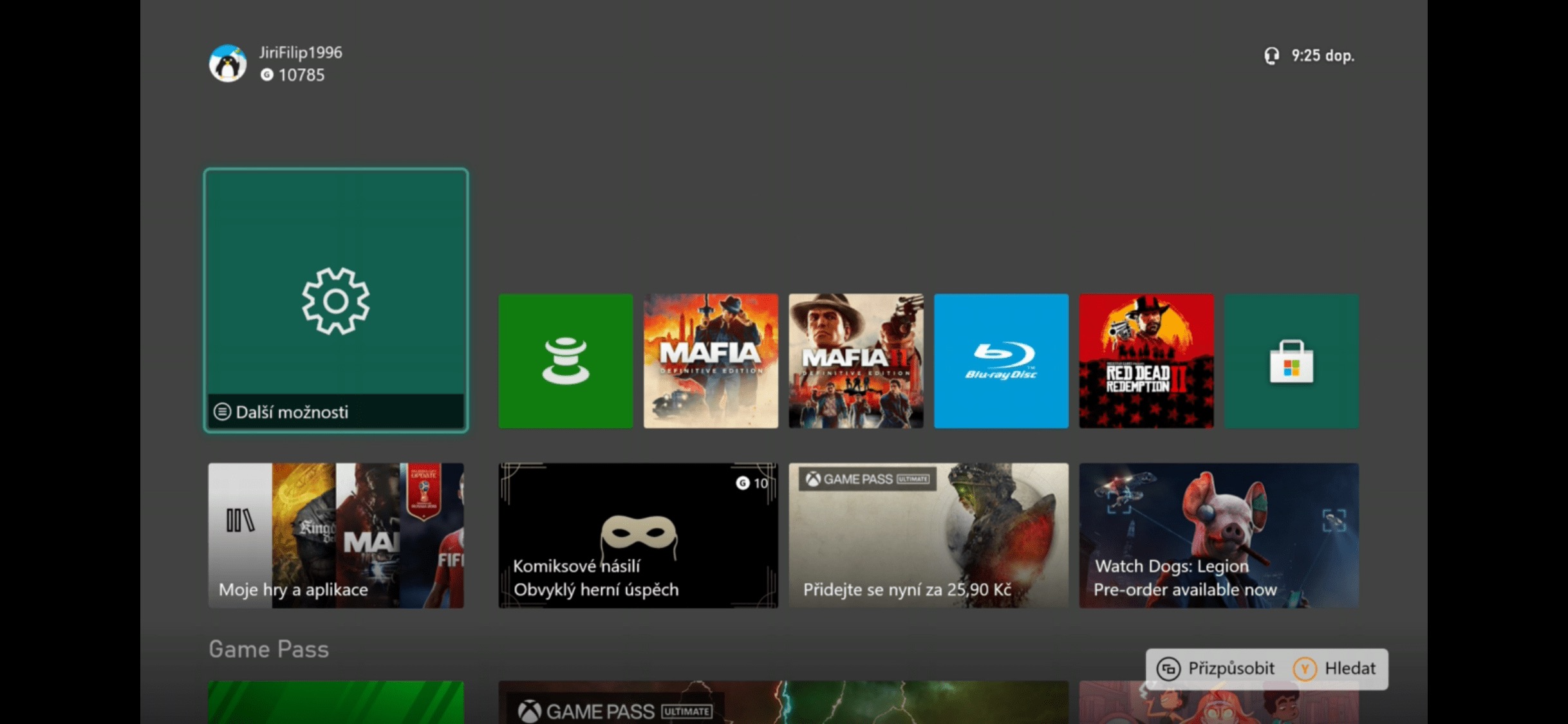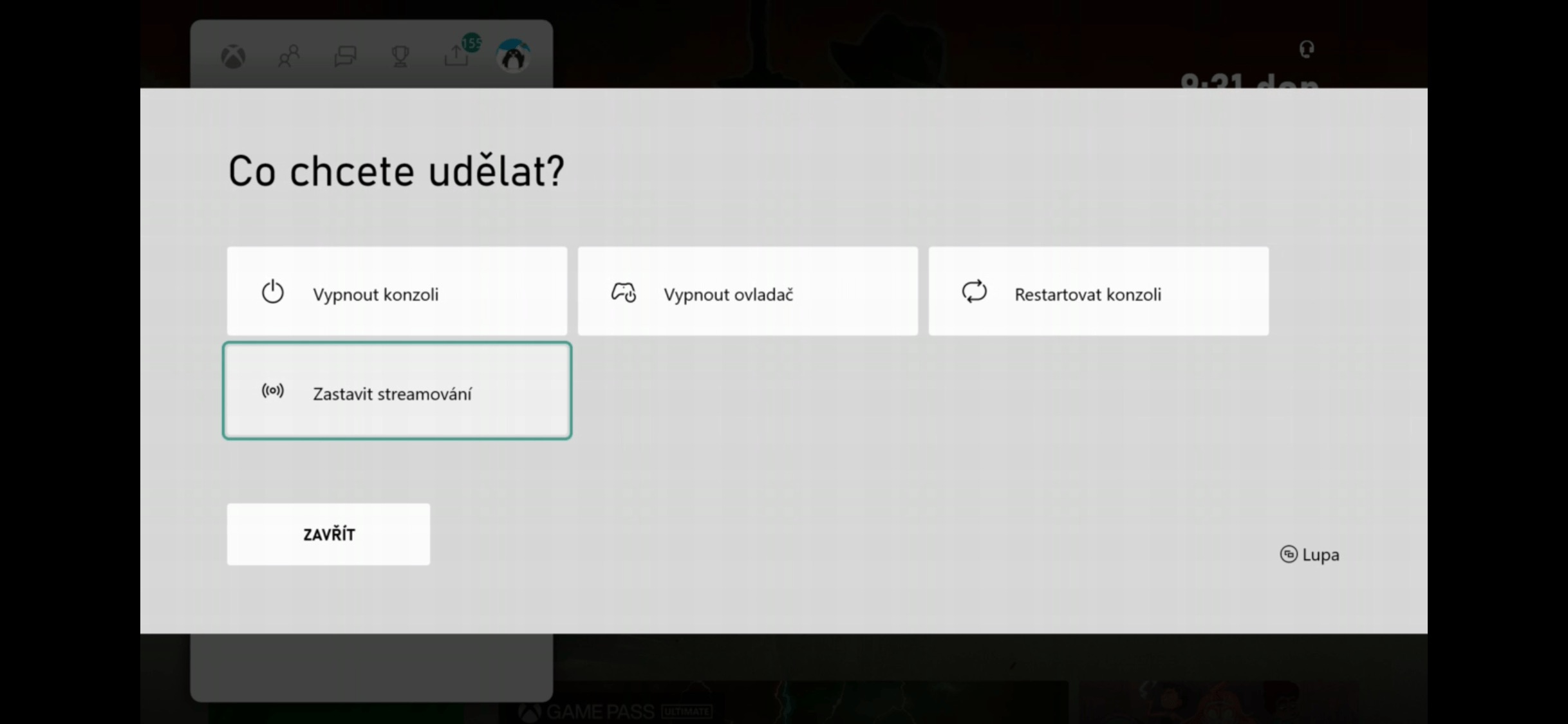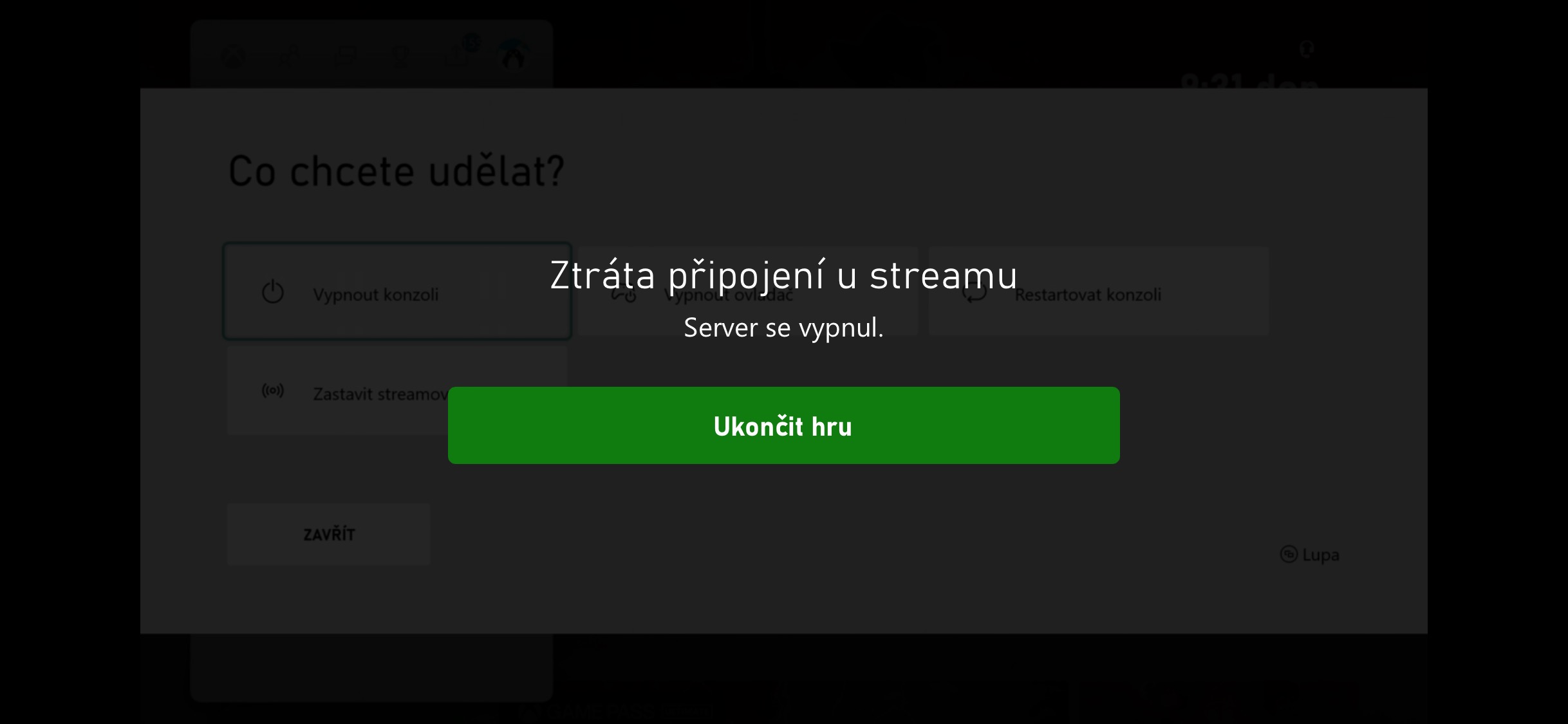ਕ੍ਰਿਸਮਸ ਦੇ ਮੌਕੇ 'ਤੇ, ਪਰਿਵਾਰ ਆਮ ਤੌਰ 'ਤੇ ਟੀਵੀ ਦੇ ਸਾਹਮਣੇ ਇਕੱਠੇ ਹੁੰਦੇ ਹਨ, ਜਿੱਥੇ ਕ੍ਰਿਸਮਸ ਦੀਆਂ ਸਾਰੀਆਂ ਕਹਾਣੀਆਂ, ਫਿਲਮਾਂ ਅਤੇ ਹੋਰ ਦਿਖਾਈਆਂ ਜਾਂਦੀਆਂ ਹਨ। ਪਰ ਇਹ ਖਾਸ ਤੌਰ 'ਤੇ ਖਿਡਾਰੀਆਂ ਲਈ ਇੱਕ ਸਮੱਸਿਆ ਹੋ ਸਕਦੀ ਹੈ, ਜੋ ਇਸ ਤਰ੍ਹਾਂ ਆਪਣੇ ਗੇਮ ਕੰਸੋਲ ਉਪਕਰਣ ਤੱਕ ਪਹੁੰਚ ਗੁਆ ਦਿੰਦੇ ਹਨ ਅਤੇ ਇਸ ਤਰ੍ਹਾਂ ਸ਼ਾਂਤੀ ਨਾਲ ਖੇਡਣ ਦਾ ਮੌਕਾ ਨਹੀਂ ਮਿਲਦਾ। ਇਹਨਾਂ ਸਥਿਤੀਆਂ ਦੇ ਨਤੀਜੇ ਵਜੋਂ ਬਹੁਤ ਸੁਹਾਵਣਾ ਟਕਰਾਅ ਨਹੀਂ ਹੋ ਸਕਦਾ ਹੈ, ਜੋ ਕ੍ਰਿਸਮਸ ਦੇ ਮਾਹੌਲ ਨੂੰ ਖਰਾਬ ਕਰਨ ਦੇ ਯੋਗ ਨਹੀਂ ਹਨ. ਖੁਸ਼ਕਿਸਮਤੀ ਨਾਲ, ਆਧੁਨਿਕ ਤਕਨਾਲੋਜੀ ਦੀ ਤਰੱਕੀ ਦੇ ਨਾਲ, ਇੱਕ ਵਿਹਾਰਕ ਹੱਲ ਹੈ. ਜੇਕਰ ਤੁਹਾਡੇ ਕੋਲ ਇੱਕ Xbox ਜਾਂ ਪਲੇਸਟੇਸ਼ਨ ਗੇਮ ਕੰਸੋਲ ਹੈ, ਤਾਂ ਤੁਸੀਂ ਕਿਸੇ ਨੂੰ ਪਰੇਸ਼ਾਨ ਕੀਤੇ ਬਿਨਾਂ ਆਪਣੇ ਆਈਫੋਨ 'ਤੇ ਰਿਮੋਟਲੀ ਖੇਡ ਸਕਦੇ ਹੋ। ਇਹ ਕਿਵੇਂ ਕਰਨਾ ਹੈ? ਇਹ ਬਿਲਕੁਲ ਉਹੀ ਹੈ ਜਿਸ 'ਤੇ ਅਸੀਂ ਹੁਣ ਇਕੱਠੇ ਚਾਨਣਾ ਪਾਉਣ ਜਾ ਰਹੇ ਹਾਂ।

ਆਈਫੋਨ 'ਤੇ ਪਲੇਅਸਟੇਸ਼ਨ ਤੋਂ ਰਿਮੋਟ ਪਲੇ ਕਿਵੇਂ ਕਰੀਏ
ਸਭ ਤੋਂ ਪਹਿਲਾਂ, ਆਓ ਇਸ ਗੱਲ 'ਤੇ ਧਿਆਨ ਦੇਈਏ ਕਿ ਪਲੇਅਸਟੇਸ਼ਨ ਗੇਮ ਕੰਸੋਲ 'ਤੇ ਰਿਮੋਟਲੀ ਕਿਵੇਂ ਖੇਡਣਾ ਹੈ, ਜਿਸਦਾ ਸਾਡੇ ਦੇਸ਼ ਵਿੱਚ ਕਾਫ਼ੀ ਵੱਡਾ ਪ੍ਰਸ਼ੰਸਕ ਅਧਾਰ ਹੈ। ਹੱਲ ਆਪਣੇ ਆਪ ਵਿੱਚ ਇੱਕ ਲੇਬਲ ਰੱਖਦਾ ਹੈ ਰਿਮੋਟ ਪਲੇ ਅਤੇ ਤੁਹਾਨੂੰ ਇਸਨੂੰ ਪਹਿਲਾਂ ਕੰਸੋਲ 'ਤੇ ਹੀ ਐਕਟੀਵੇਟ ਕਰਨ ਦੀ ਲੋੜ ਹੈ। ਖੁਸ਼ਕਿਸਮਤੀ ਨਾਲ, ਤੁਸੀਂ ਇਸ ਨੂੰ ਕੁਝ ਕਲਿੱਕਾਂ ਵਿੱਚ ਹੱਲ ਕਰ ਸਕਦੇ ਹੋ - ਬੱਸ ਇਸ 'ਤੇ ਜਾਓ ਸੈਟਿੰਗਾਂ > ਰਿਮੋਟ ਪਲੇ ਕਨੈਕਸ਼ਨ ਸੈਟਿੰਗਾਂ, ਜਿੱਥੇ ਤੁਸੀਂ ਸਿਰਫ਼ ਵਿਕਲਪ ਦੀ ਜਾਂਚ ਕਰਦੇ ਹੋ ਰਿਮੋਟ ਪਲੇ ਨੂੰ ਸਮਰੱਥ ਬਣਾਓ. ਹਾਲਾਂਕਿ, ਵਿਸ਼ੇਸ਼ਤਾ ਦੇ ਕੰਮ ਕਰਨ ਲਈ ਤੁਹਾਨੂੰ ਆਪਣੇ ਕੰਸੋਲ 'ਤੇ ਫਰਮਵੇਅਰ ਸੰਸਕਰਣ 6.50 ਜਾਂ ਇਸ ਤੋਂ ਬਾਅਦ ਦਾ ਇੰਸਟਾਲ ਹੋਣਾ ਚਾਹੀਦਾ ਹੈ, ਜੋ ਇਸ ਸਾਲ ਕੋਈ ਸਮੱਸਿਆ ਨਹੀਂ ਹੋਣੀ ਚਾਹੀਦੀ।
ਇੱਕ ਵਾਰ ਜਦੋਂ ਤੁਸੀਂ ਆਪਣਾ ਕੰਸੋਲ ਸੈਟ ਅਪ ਕਰ ਲੈਂਦੇ ਹੋ ਅਤੇ ਰਿਮੋਟ ਪਲੇ ਲਈ ਤਿਆਰ ਹੋ ਜਾਂਦੇ ਹੋ, ਤਾਂ ਆਪਣੇ ਆਈਫੋਨ 'ਤੇ ਜਾਓ ਜਿੱਥੇ ਤੁਹਾਡੇ ਕਦਮਾਂ ਨੂੰ ਐਪ ਸਟੋਰ ਵੱਲ ਸੇਧਿਤ ਕੀਤਾ ਜਾਣਾ ਚਾਹੀਦਾ ਹੈ। ਅਧਿਕਾਰਤ ਐਪ ਨੂੰ ਇੱਥੇ ਡਾਊਨਲੋਡ ਕਰੋ ਪੀਐਸ ਰਿਮੋਟ ਪਲੇ. ਇਸਨੂੰ ਖੋਲ੍ਹਣ ਤੋਂ ਬਾਅਦ, ਤੁਹਾਨੂੰ ਸਿਰਫ਼ ਆਪਣੇ ਖਾਤੇ ਵਿੱਚ ਲੌਗਇਨ ਕਰਨਾ ਹੈ (ਜਿਸ ਨੂੰ ਤੁਸੀਂ ਕੰਸੋਲ 'ਤੇ ਵੀ ਵਰਤਦੇ ਹੋ) ਅਤੇ ਤੁਸੀਂ ਅਮਲੀ ਤੌਰ 'ਤੇ ਪੂਰਾ ਕਰ ਲਿਆ ਹੈ। ਬਟਨ 'ਤੇ ਕਲਿੱਕ ਕਰਨ ਤੋਂ ਬਾਅਦ ਐਪਲੀਕੇਸ਼ਨ ਸ਼ੁਰੂ ਕਰੋ ਇਹ ਤੁਹਾਡੇ ਪਲੇਅਸਟੇਸ਼ਨ ਦੀ ਖੋਜ ਕਰਨਾ ਸ਼ੁਰੂ ਕਰ ਦੇਵੇਗਾ, ਜਿਸ ਵਿੱਚ ਕੁਝ ਸਮਾਂ ਲੱਗ ਸਕਦਾ ਹੈ, ਪਰ ਕੁਝ ਸਮੇਂ ਬਾਅਦ ਇਹ ਆਪਣੇ ਆਪ ਜੁੜ ਜਾਵੇਗਾ। ਤੁਸੀਂ ਇਸ ਨਾਲ ਹੋ ਗਏ ਹੋ। ਉਸ ਤੋਂ ਬਾਅਦ, ਤੁਸੀਂ ਆਪਣੇ ਆਈਫੋਨ ਜਾਂ ਆਈਪੈਡ 'ਤੇ ਕੰਸੋਲ ਤੋਂ ਪ੍ਰਸਾਰਿਤ ਚਿੱਤਰ ਨੂੰ ਦੇਖੋਗੇ। ਇਸ ਲਈ ਤੁਹਾਨੂੰ ਆਪਣੇ ਆਪ ਨੂੰ ਗੇਮਿੰਗ ਵਿੱਚ ਲੀਨ ਕਰਨ ਤੋਂ ਕੁਝ ਵੀ ਨਹੀਂ ਰੋਕ ਰਿਹਾ ਹੈ।
ਆਈਫੋਨ 'ਤੇ ਐਕਸਬਾਕਸ ਤੋਂ ਰਿਮੋਟ ਪਲੇ ਕਿਵੇਂ ਕਰੀਏ
ਅਸਲ ਵਿੱਚ ਇਹੀ ਸੰਭਾਵਨਾ ਮਾਈਕ੍ਰੋਸਾੱਫਟ ਤੋਂ ਪ੍ਰਤੀਯੋਗੀ Xbox ਕੰਸੋਲ ਦੁਆਰਾ ਵੀ ਪੇਸ਼ ਕੀਤੀ ਜਾਂਦੀ ਹੈ। ਇਸ ਸਥਿਤੀ ਵਿੱਚ, ਇਸਨੂੰ ਰਿਮੋਟ ਗੇਮਿੰਗ ਕਿਹਾ ਜਾਂਦਾ ਹੈ, ਅਤੇ ਇਸਦਾ ਸੈੱਟਅੱਪ ਬਹੁਤ ਹੀ ਸਧਾਰਨ ਹੈ, ਜਿਸਦਾ ਧੰਨਵਾਦ ਤੁਹਾਨੂੰ ਕਿਸੇ ਵੀ ਚੀਜ਼ 'ਤੇ ਸਮਾਂ ਬਰਬਾਦ ਨਹੀਂ ਕਰਨਾ ਪੈਂਦਾ। ਇਸ ਕੇਸ ਵਿੱਚ, ਆਧਾਰ ਅਧਿਕਾਰਤ ਅਰਜ਼ੀ ਹੈ Xbox, ਜਿਸ ਨੂੰ ਅਧਿਕਾਰਤ ਐਪ ਸਟੋਰ ਤੋਂ ਡਾਊਨਲੋਡ ਕੀਤਾ ਜਾ ਸਕਦਾ ਹੈ। ਪਰ ਇਹ ਬਹੁਤ ਸੰਭਵ ਹੈ ਕਿ ਤੁਹਾਡੇ ਕੋਲ, Xbox ਉਪਭੋਗਤਾਵਾਂ ਵਜੋਂ, ਇਹ ਐਪ ਲੰਬੇ ਸਮੇਂ ਤੋਂ ਹੈ। ਇੱਕ ਵਿਸਤ੍ਰਿਤ ਅਤੇ ਸਧਾਰਨ ਗਾਈਡ ਪੂਰੀ ਸੈਟਿੰਗਾਂ ਵਿੱਚ ਤੁਹਾਡੀ ਅਗਵਾਈ ਕਰੇਗੀ - ਤਾਂ ਜੋ ਤੁਸੀਂ ਲਗਭਗ ਤੁਰੰਤ ਖੇਡਣਾ ਸ਼ੁਰੂ ਕਰ ਸਕੋ। ਕੁਝ ਦੇ ਅਨੁਸਾਰ, ਪ੍ਰਕਿਰਿਆ ਸੋਨੀ ਨਾਲੋਂ ਵੀ ਆਸਾਨ ਹੈ.
ਰਿਮੋਟ ਗੇਮਿੰਗ ਲਈ, ਤੁਹਾਨੂੰ ਕਾਫ਼ੀ ਸਥਿਰ ਇੰਟਰਨੈਟ ਕਨੈਕਸ਼ਨ ਦੀ ਲੋੜ ਹੈ। ਜੋ ਤੁਹਾਨੂੰ ਖੁਸ਼ ਕਰ ਸਕਦਾ ਹੈ ਉਹ ਤੱਥ ਹੈ ਕਿ ਇਹ ਜ਼ਰੂਰੀ ਤੌਰ 'ਤੇ ਸਿਰਫ Wi-Fi ਬਾਰੇ ਨਹੀਂ ਹੈ। ਤੁਸੀਂ ਮੋਬਾਈਲ ਡੇਟਾ ਦੀ ਵਰਤੋਂ ਕਰਕੇ ਸੁਵਿਧਾਜਨਕ ਢੰਗ ਨਾਲ ਵੀ ਖੇਡ ਸਕਦੇ ਹੋ, ਜੋ ਕਿ ਆਦਰਸ਼ ਹੈ ਜੇਕਰ ਤੁਹਾਡੇ ਕੋਲ ਬੇਅੰਤ ਯੋਜਨਾ ਹੈ। ਇਸਦੇ ਨਾਲ ਤੁਸੀਂ ਸਾਰੀਆਂ ਸਥਾਪਿਤ ਗੇਮਾਂ ਖੇਡ ਸਕਦੇ ਹੋ, ਭਾਵੇਂ ਤੁਸੀਂ ਸ਼ਾਬਦਿਕ ਤੌਰ 'ਤੇ ਕਿੱਥੇ ਹੋ। ਜਿਵੇਂ ਕਿ ਅਸੀਂ ਥੋੜਾ ਜਿਹਾ ਉੱਪਰ ਦੱਸਿਆ ਹੈ, ਇਕੋ ਸ਼ਰਤ ਇੱਕ ਸਥਿਰ ਇੰਟਰਨੈਟ ਕਨੈਕਸ਼ਨ ਹੈ. ਹਾਲਾਂਕਿ, ਅਸੀਂ ਇੱਥੇ ਹੋਰ ਸ਼ਰਤਾਂ ਲੱਭ ਸਕਦੇ ਹਾਂ। ਕੰਸੋਲ ਨੂੰ ਸਹੀ ਢੰਗ ਨਾਲ ਸੈਟ ਅਪ ਕਰਨ ਲਈ ਇਹ ਜ਼ਰੂਰੀ ਹੈ - ਭਾਵ, ਰਿਮੋਟ ਪਲੇ ਤੋਂ ਇਲਾਵਾ, ਇਸ ਨੂੰ ਅਖੌਤੀ ਤਤਕਾਲ-ਆਨ ਮੋਡ ਵਿੱਚ ਸਥਾਪਤ ਕੀਤਾ ਜਾਣਾ ਚਾਹੀਦਾ ਹੈ, ਜੋ ਫਿਰ ਇਸਨੂੰ ਇੰਟਰਨੈਟ ਦੁਆਰਾ ਸ਼ੁਰੂ ਕਰ ਸਕਦਾ ਹੈ। ਤੁਸੀਂ ਵੀ ਬਿਨਾਂ ਨਹੀਂ ਕਰ ਸਕਦੇ ਖੇਡ ਕੰਟਰੋਲਰ. ਤੁਹਾਨੂੰ ਬੱਸ ਇਸਨੂੰ ਬਲੂਟੁੱਥ ਰਾਹੀਂ ਆਪਣੇ ਆਈਫੋਨ ਨਾਲ ਕਨੈਕਟ ਕਰਨਾ ਹੈ ਅਤੇ ਚਲਾਓ!